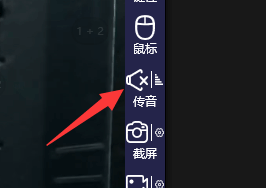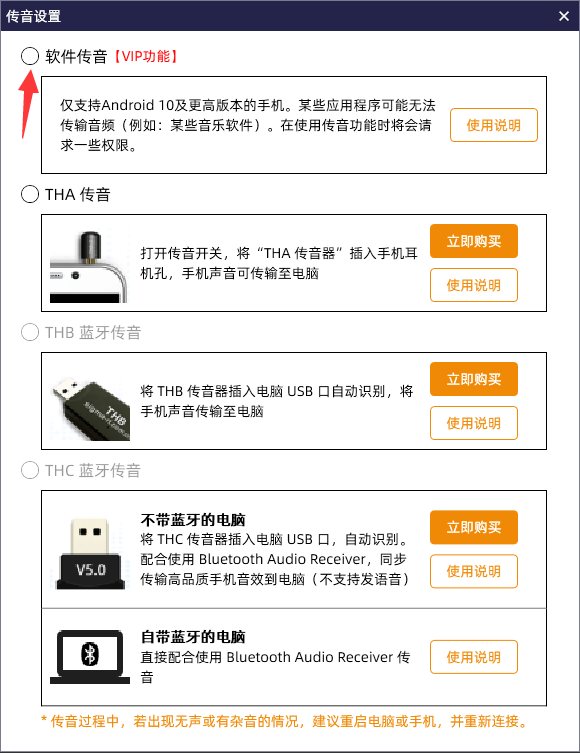1. 下载安装
新用户首次使用 TC Games,只需下载电脑端桌面软件,手机端应用程序在首次连接电脑后,将自动推送到手机端
进入 TC games 官网 http://www.sigma-rt.com.cn/tcgames/ 下载官方正版软件
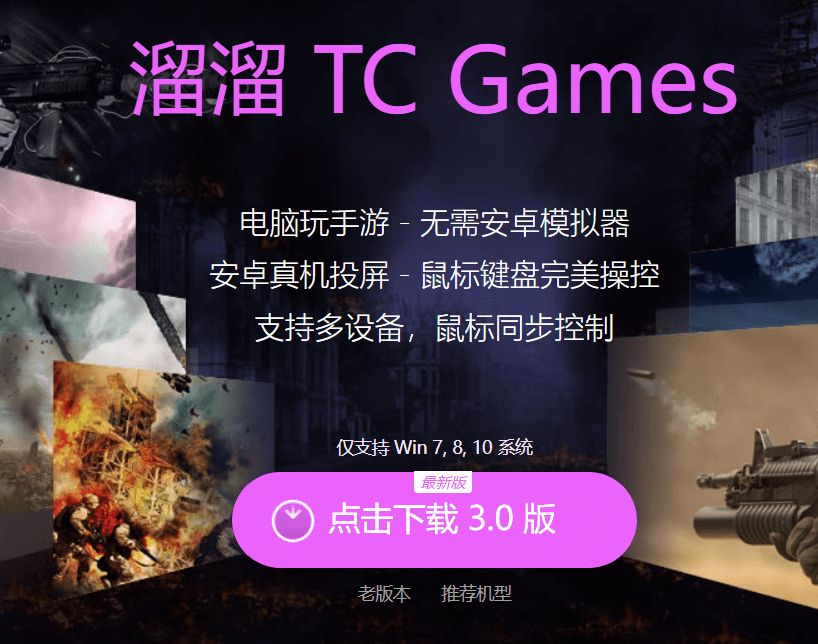
打开下载好的文件,按提示步骤依次完成安装即可
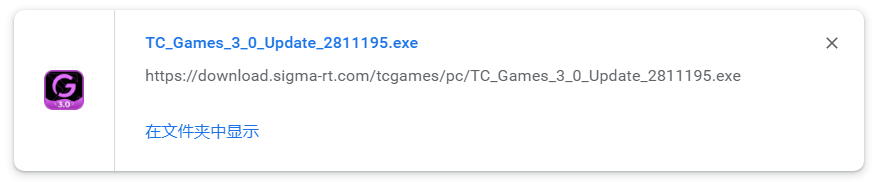
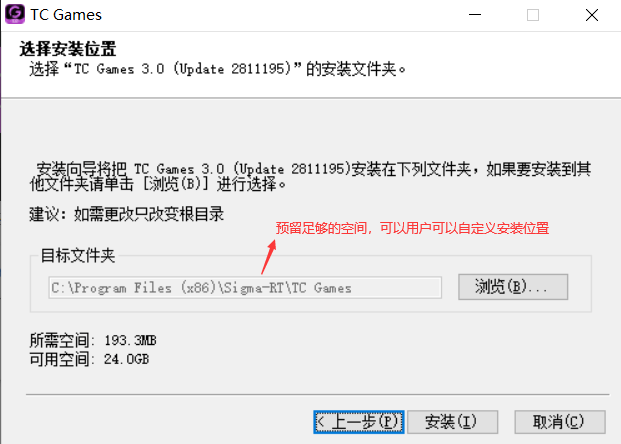
在电脑桌面打开 TC Games 软件,完成安装
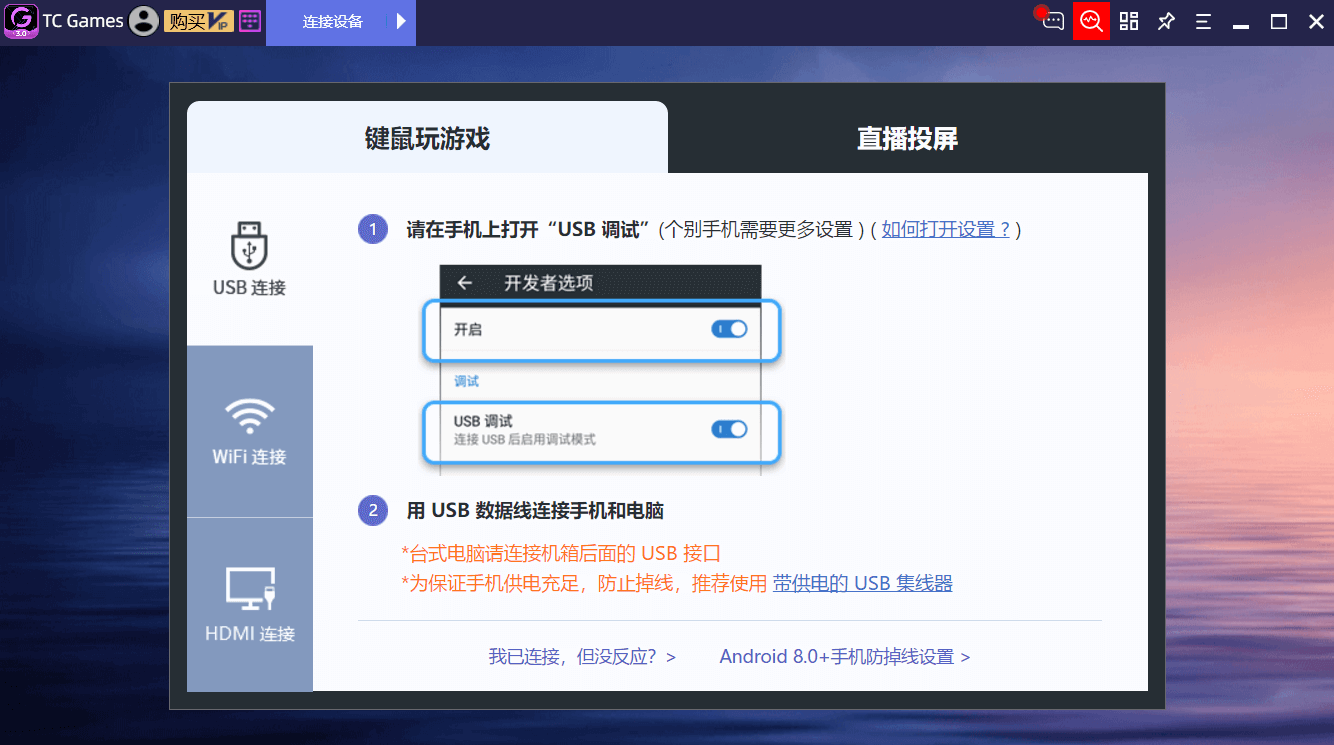
2. 注册登录
打开 TC Games 电脑端,点击左上角灰色小人图标,在弹出的窗口中,使用手机号注册即可
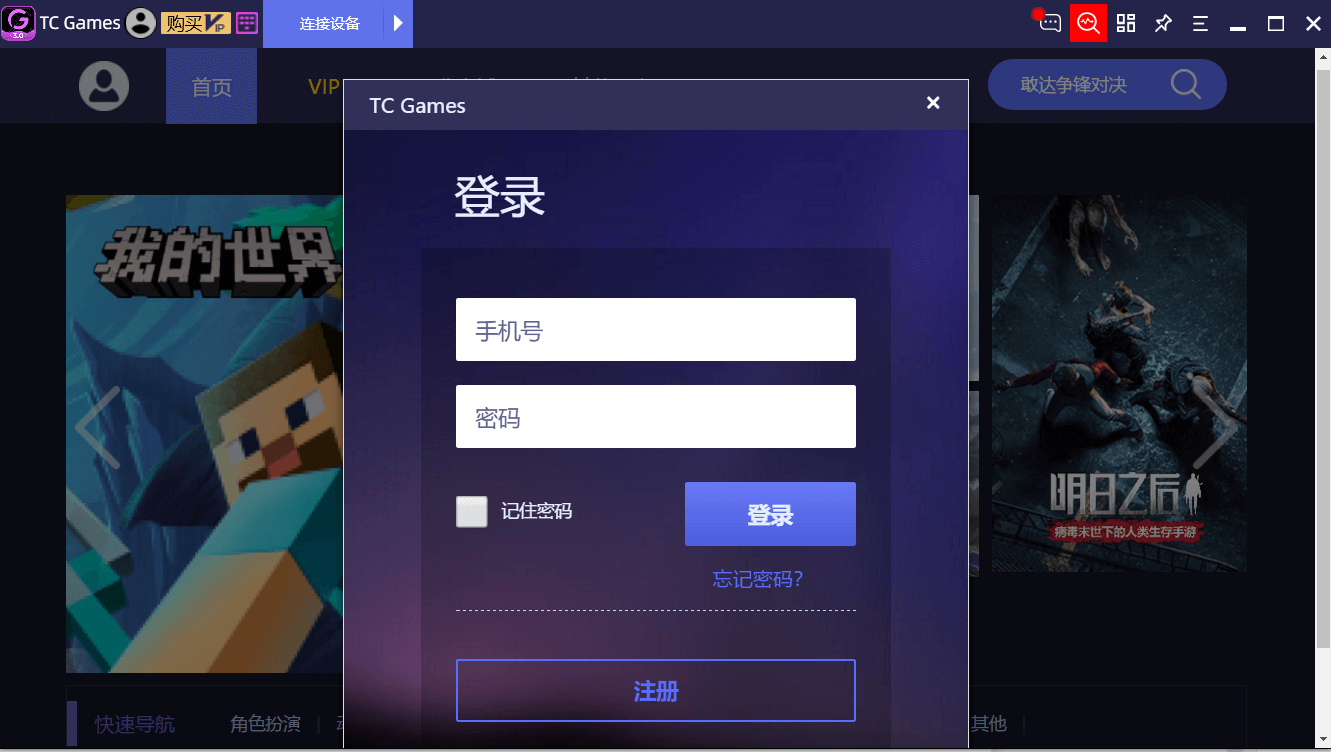
3. 设备连接
目前软件支持 4 种投屏方式,USB/WIFI/HDMI/ 直播投屏,新用户建议使用 USB/WIFI 投屏
3.1 USB 投屏连接
连接图示:
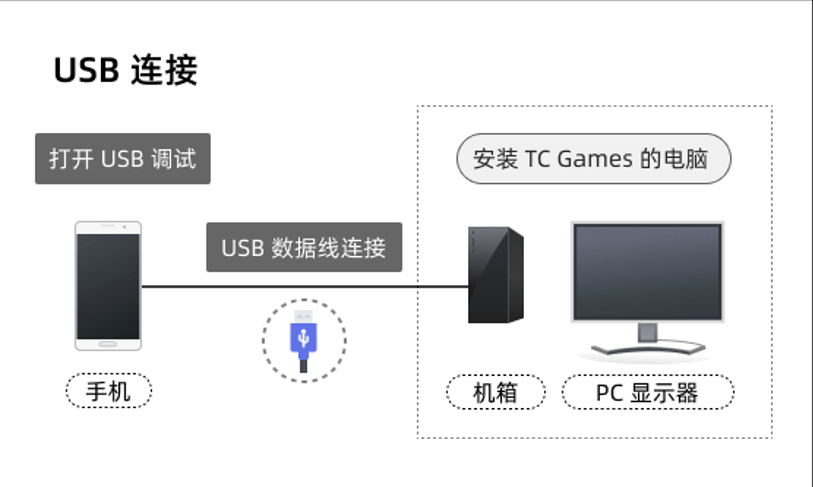
在 TC Games 客户端中上方选择连接设备,用 USB 数据线连接手机和电脑,按照提示进行连接
注意:
(1) 需要提前打开手机设置>开发者模式>USB 调试
(2) 个别手机可能需要更多设置,请在客户端中点击“如何打开设置”,查看说明
(3) USB 数据线推荐使用手机原装数据线,避免连接不上电脑
(4) 连接前,请关掉其他不必要软件,避免连接冲突
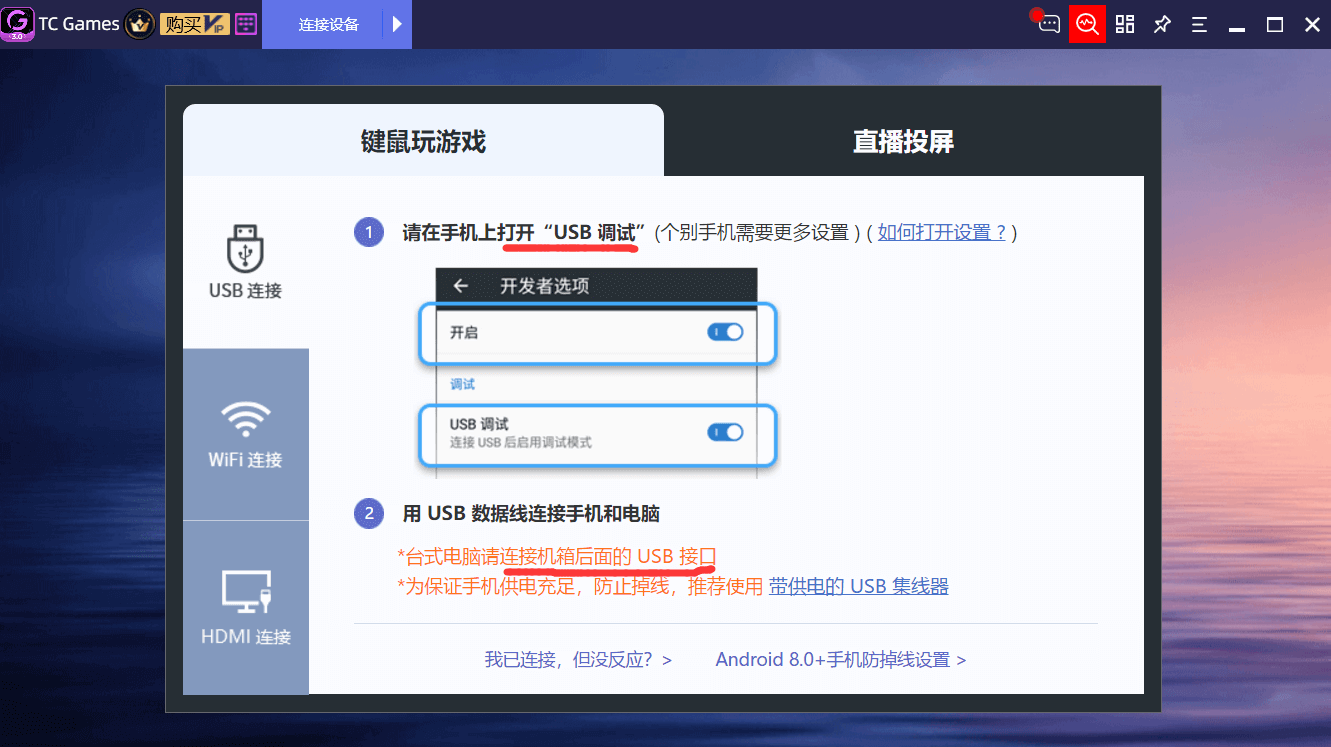
识别到手机后,点击“连接”按钮
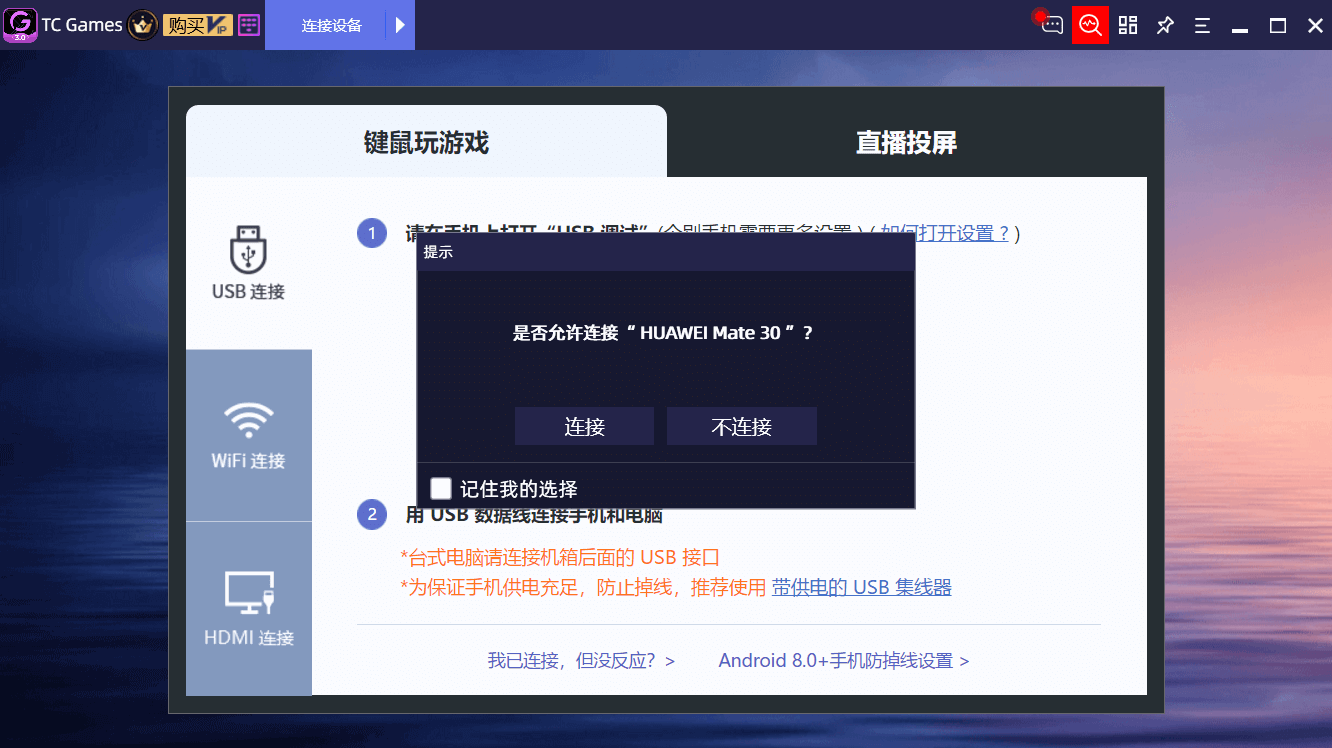
连接过程中,TC Games 将自动推送手机端应用程序到电脑,按提示在手机上允许安装应用
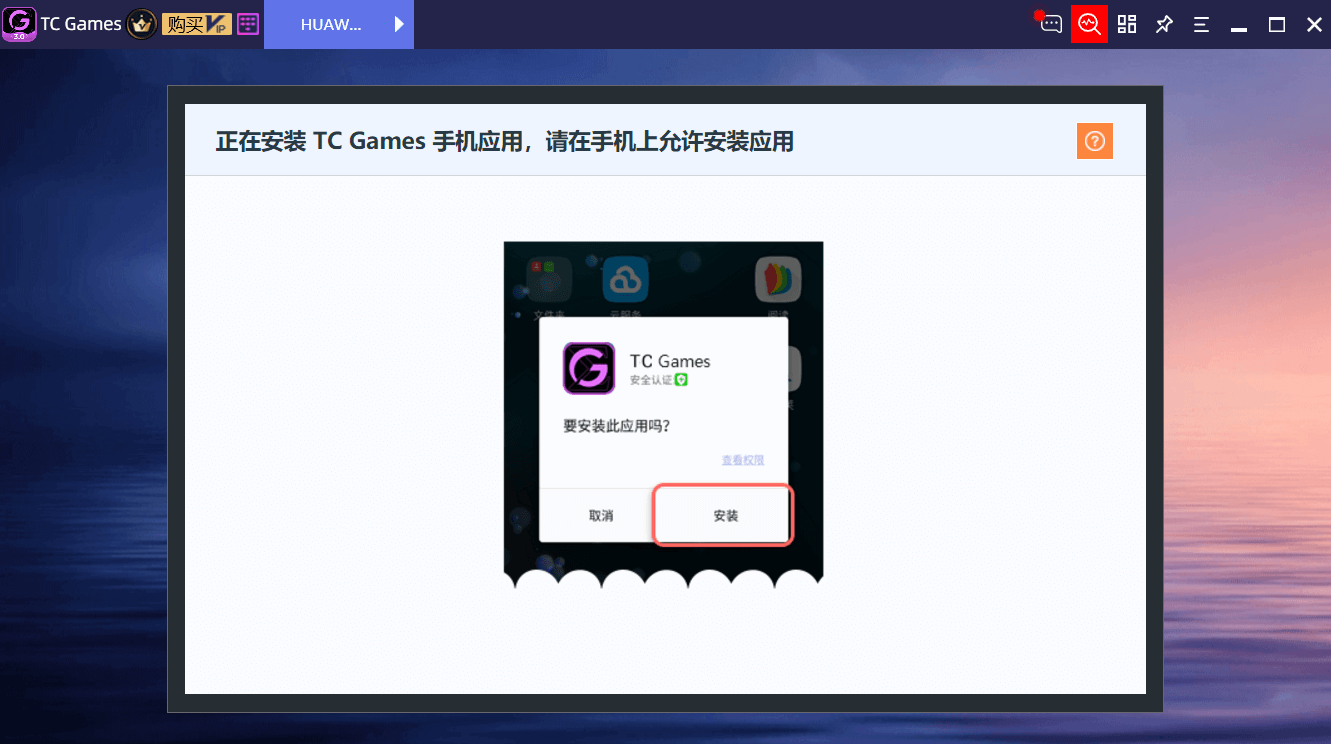
3.2 WIFI 投屏连接
连接图示:
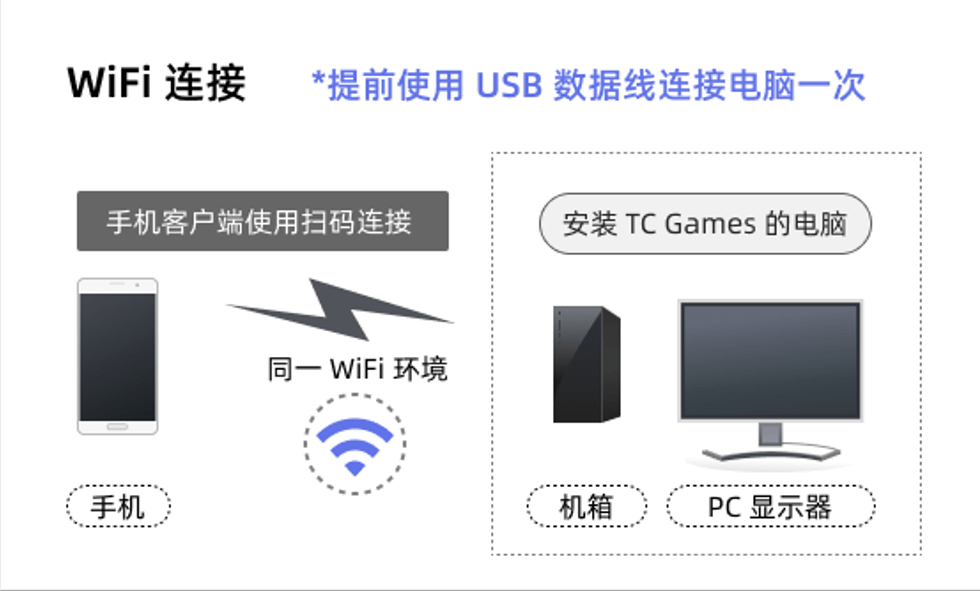
用户首次使用 WIFI 连接前,需使用 USB 连接方式连接一次
连接前,请将手机和电脑接入相同 WIFI 网络,使手机和电脑处于同一局域网下,并确保 WIFI 网络畅通稳定
完成网络设置后,打开手机端 TC Games,在右上角点开“扫一扫”,扫描电脑端的二维码
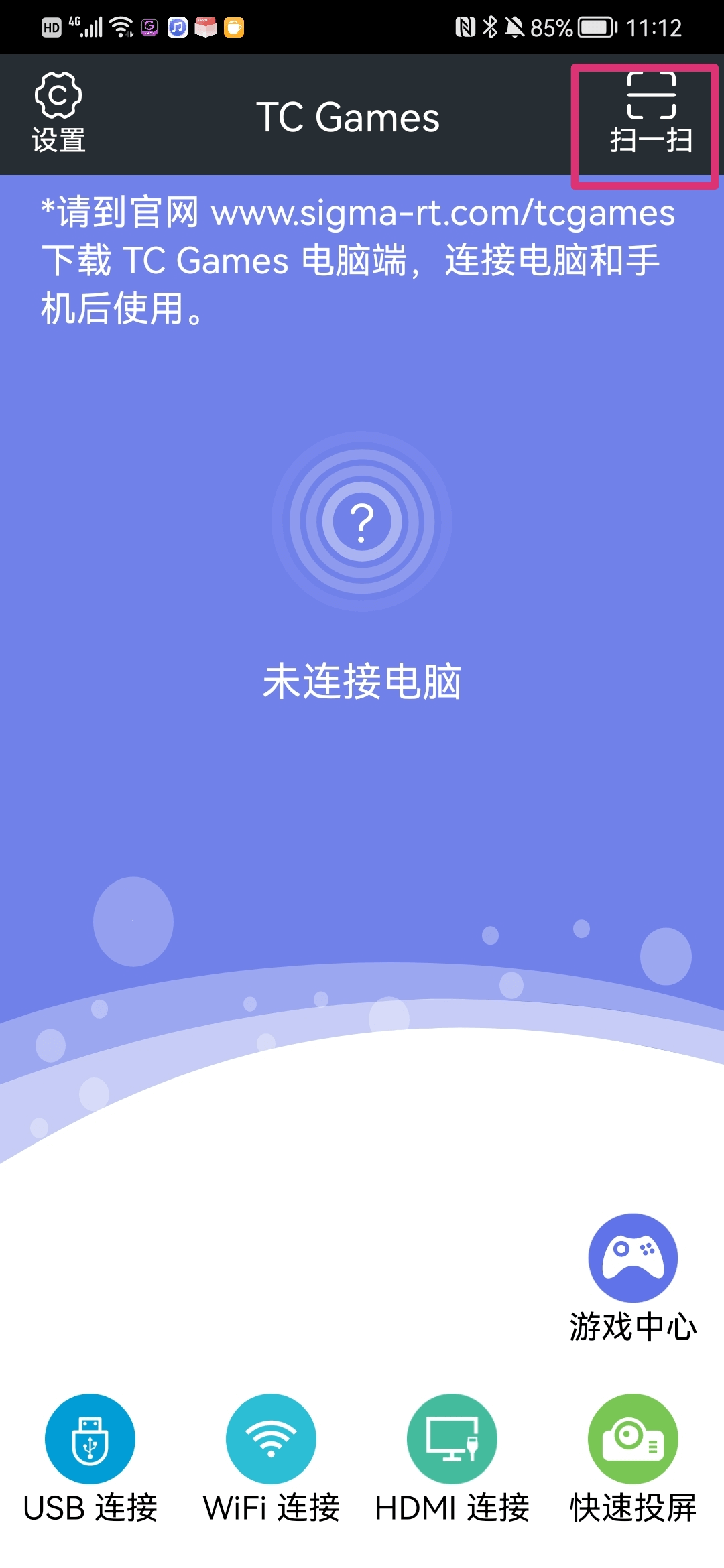
扫描电脑端二维码
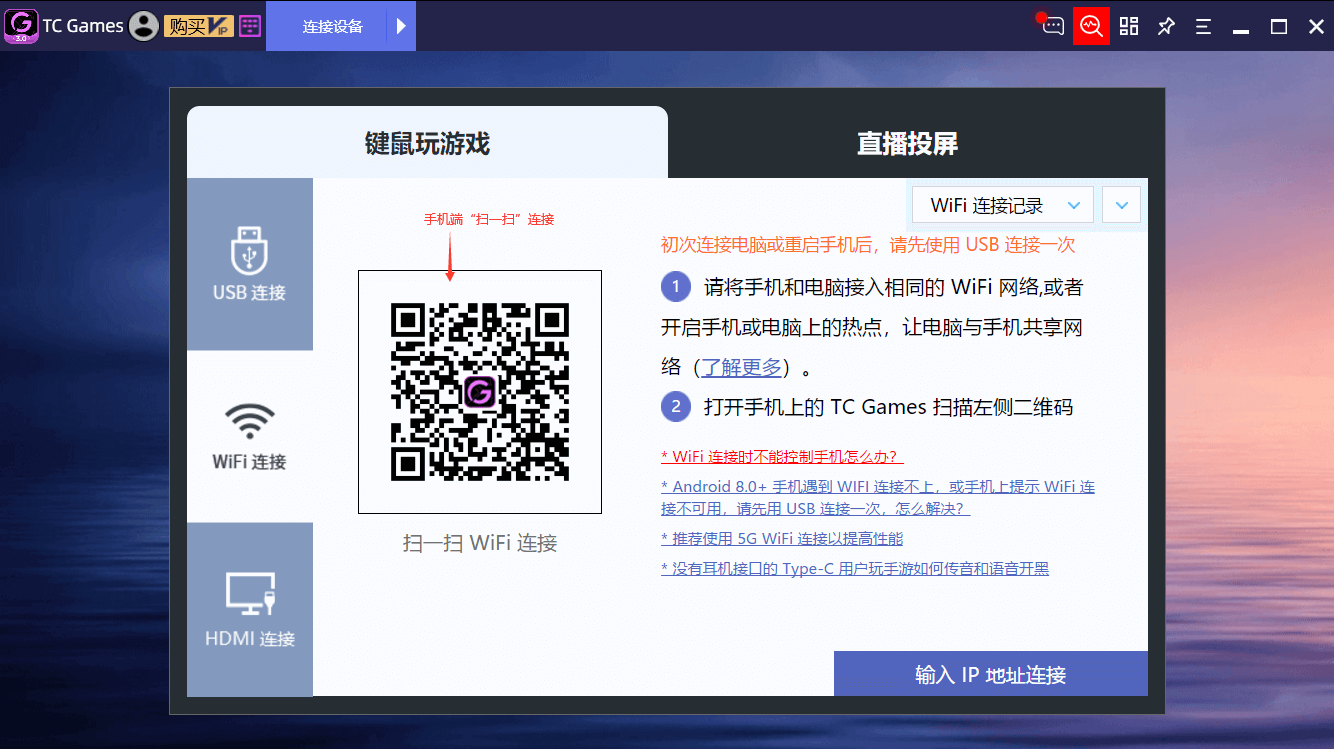
扫描成功后,将自动投屏到电脑
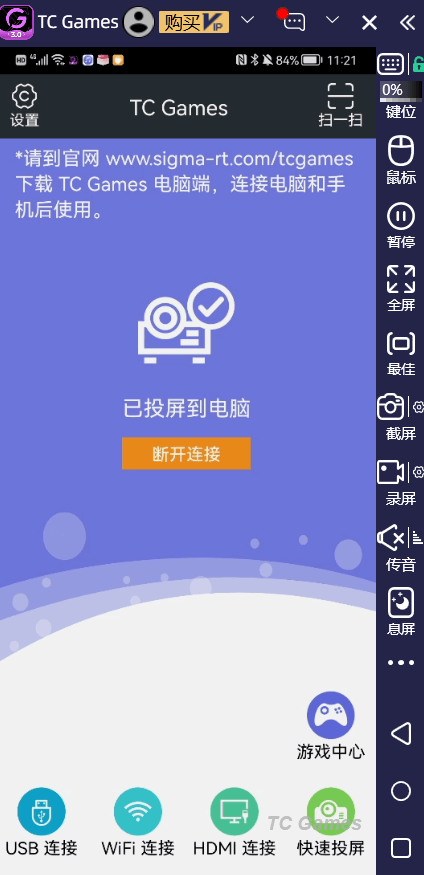
3.3 HDMI 投屏连接 【购买拓展坞】
使用 HDMI 投屏会有更高清的画质,更低的延迟,对画质及延迟有要求的用户可以使用这种方式进行连接。
网线连接:

WiFi 连接:

需要的设备如下:
(1)Type-c 转网卡 HDMI 拓展坞
(2)支持 HDMI/MHL 的显示器
(3)HDMI 切换器(二进—出)
(4)HDMI
(5)网线
(6)支持 HDMI/MHL 的手机,WIFI 连接时手机需要支持 5G WIFI
(7)双频 5G 路由器
(8)电脑
(9)支持 HDMI 有线输出的手机
连接步骤:
(1)首次连接请先试用 USB 连接一次
(2)请按上图所示连接图,连接全部设备(部分手机需要设置 HDMI 模式)
(3)在 TC Games 客户端填写手机 IP 地址,或点击已发现设备列表进行连接
(4)连接成功后,即可开始正常使用
3.4 直播投屏(仅投屏连接)
直播投屏的连接方式同样分为 USB 连接和 WIFI 连接,步骤和上面一致,投屏后,可以将手机画面投屏到电脑,可用于各大直播平台直播,无法进行键鼠控制
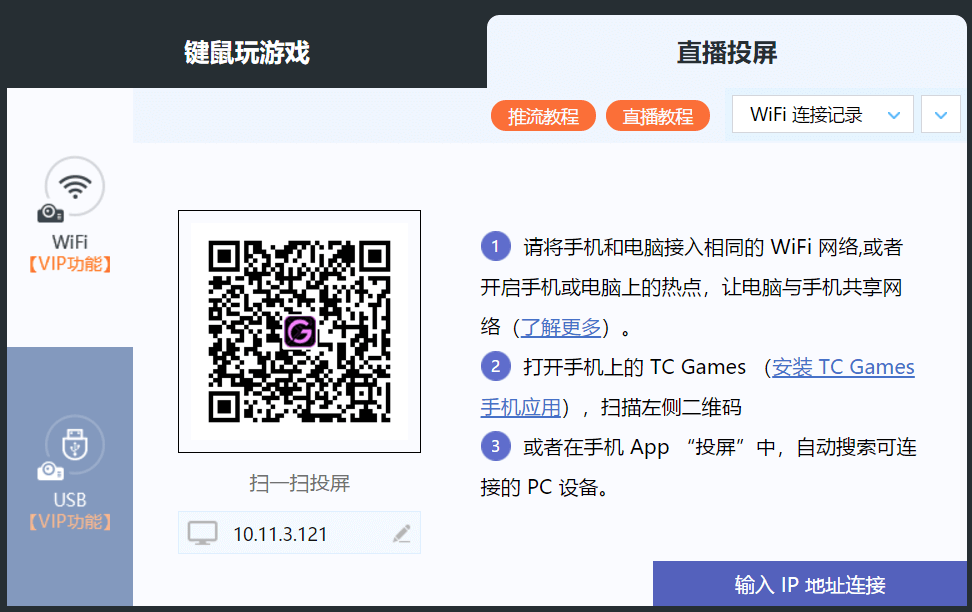
4. 如何设置画质和帧率
4.1 首先打开设置
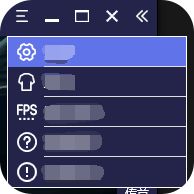
4.2 第一步:通过下列选项,设置合适的画质
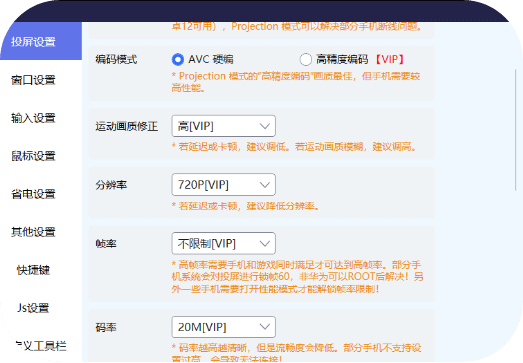
4.3 第二步(重要):进入游戏,找到画面设置,设置帧率
(1) 注意:需要软件和游戏同时支持设置高帧率,并且电脑显示器也支持高帧率。
(2) 不折腾:如果手机配置不够,或游戏不支持高帧率,或不支持 USB3.0 或 HDMI 等,并且投屏效果不理想,建议当外设使用,看手机或平板操作
4.4 第三步(重要):如何保证投屏的稳定性,否则会出现延时卡顿不流畅的问题
(1) 有线 USB 投屏(推荐):
- ① 使用带供电的集线器,提高连接稳定和充电稳定
- ② 使用手机散热背夹(或其他散热),降低手机温度,提高帧率稳定
- ③ 使用 USB3.0 或以上接口,需要手机、数据线、电脑主板支持 3.0 或以上接口,TCGAMES 高速传输只需要三者同时支持 3.0 即可满足。
- ④ 以下为手机、数据线、电脑主板,所支持的传输速率和 USB 口颜色,需要三者都满足才能达到最佳体验,如何判断他们三个支持哪种,只能百度具体参数或询问客服了解,主板百度具体型号容易获取,手机询问厂商客服相对容易获取,数据线就比较难判断,若无法分别,建议直接购买一根支持 UBS3.0 或以上数据传输线
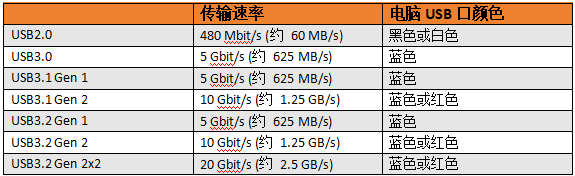
(2) 有线 WLAN 投屏(推荐):
- ① 使用网线进行有线网络投屏,提高连接稳定和画面稳定
- ② 使用网线,需要使用【拓展坞】
- ③ 使用手机散热背夹(或其他散热),降低手机温度,提高帧率稳定
(3) 无线 WIFI 投屏(不推荐):
- ① 使用支持 wifi6 的手机和路由器,并且是 5G 路由器
- ② 使用手机散热背夹(或其他散热),降低手机温度,提高帧率稳定
- ③ 连接时连接 5Gwifi,不使用 2.4Gwifi
- ④ 无线干扰过多,可以尝试,如果效果不理想,建议使用有线模式
(4) HDMI 或 DP 投屏(最佳):
- ① 首先,需要手机支持 HDMI 或 DP 传输模式(可以询问手机客服是否支持 HDMI 或 DP)
- ② 拓展坞使用教程
- ③ 需要单独 购买【拓展坞】
- ④ 使用手机散热背夹(或其他散热),降低手机温度,提高帧率稳定
集线器(建议选择有独立供电的集线器并且是支持 3.0 的蓝口款):
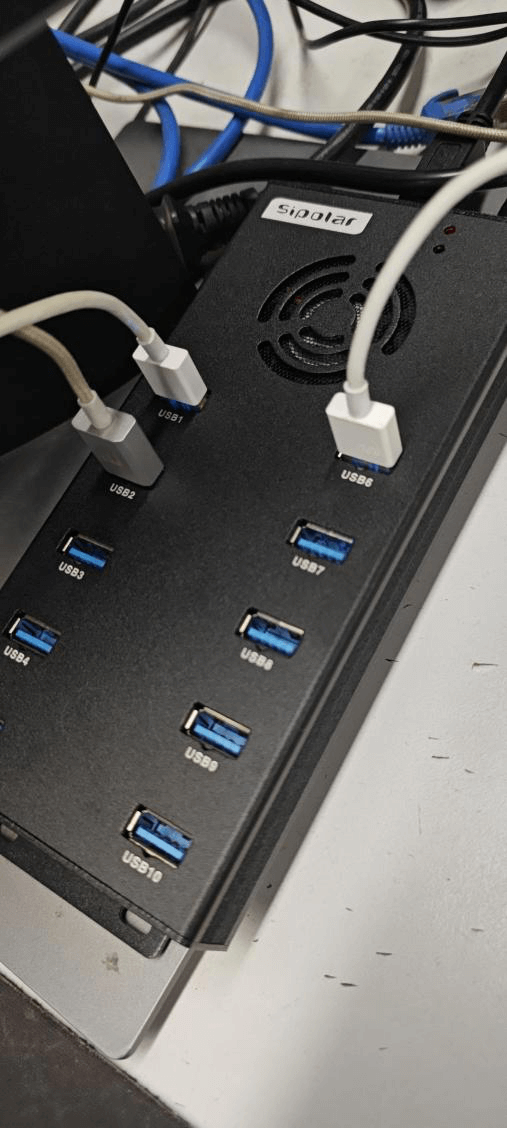
散热背夹(建议选择音量和电源键有镂空设计的,避免误夹电源和音量):

5. 如何下载按键
5.1 在软件的“键位中心”根据连接的设备分辨率下载合适的键位
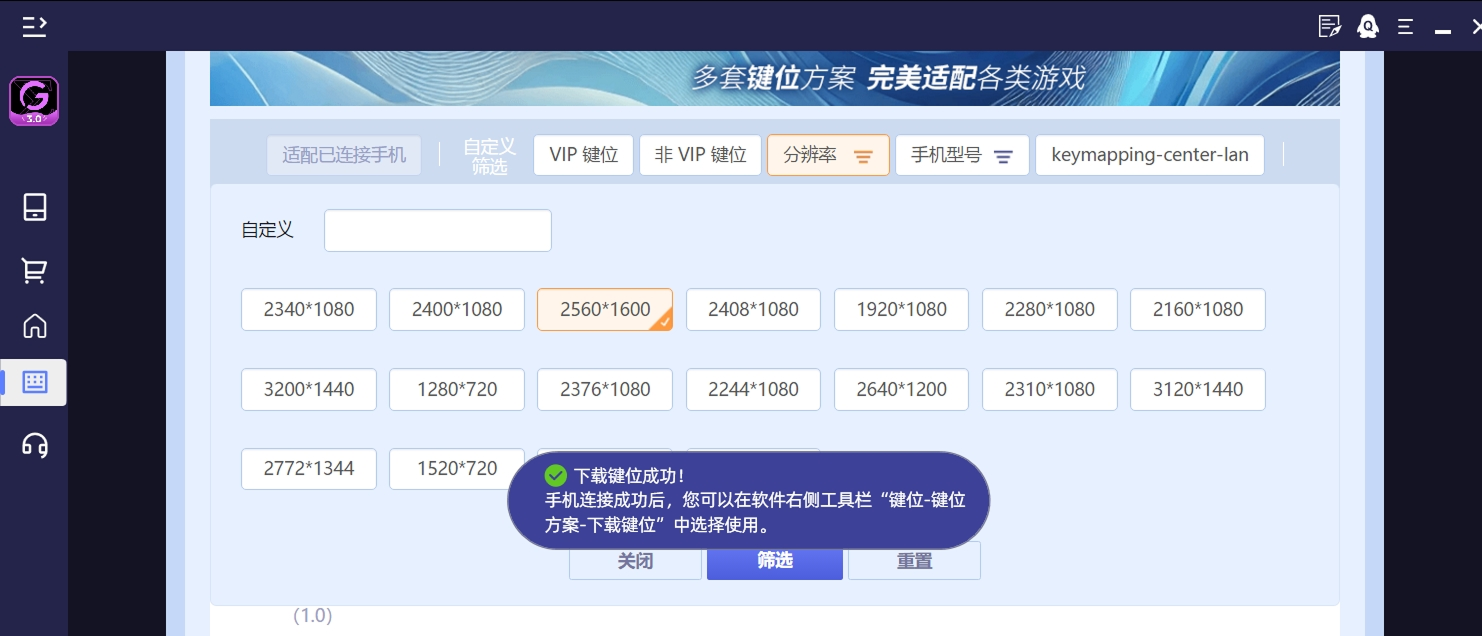
5.2 下载推荐按键(若没有,请查看上一步)
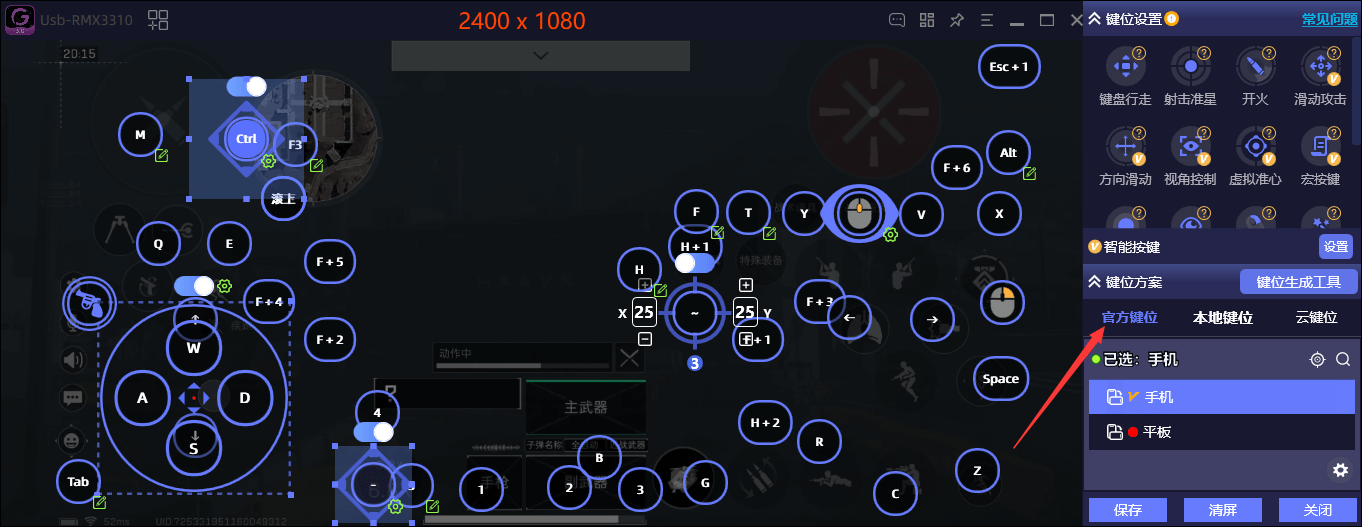
5.3 使用键位生成功能
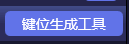
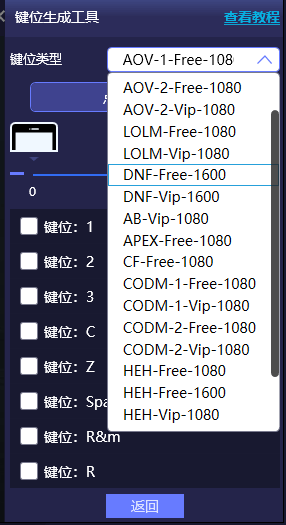
5.4 (重要)下载后,若按键没有和游戏按钮对准,需要拖拽按键与游戏按钮对准,否则会出现按键无效的情况。
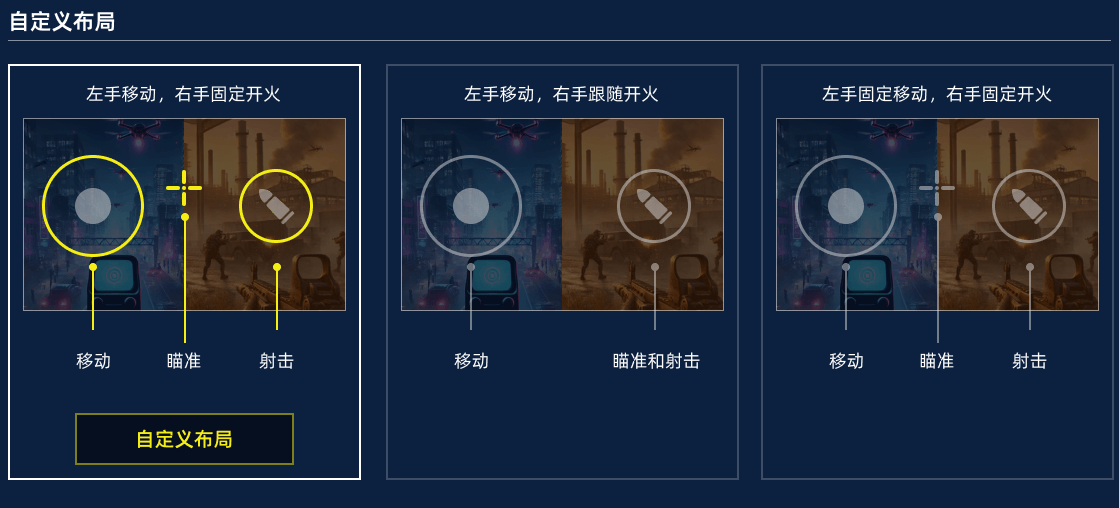
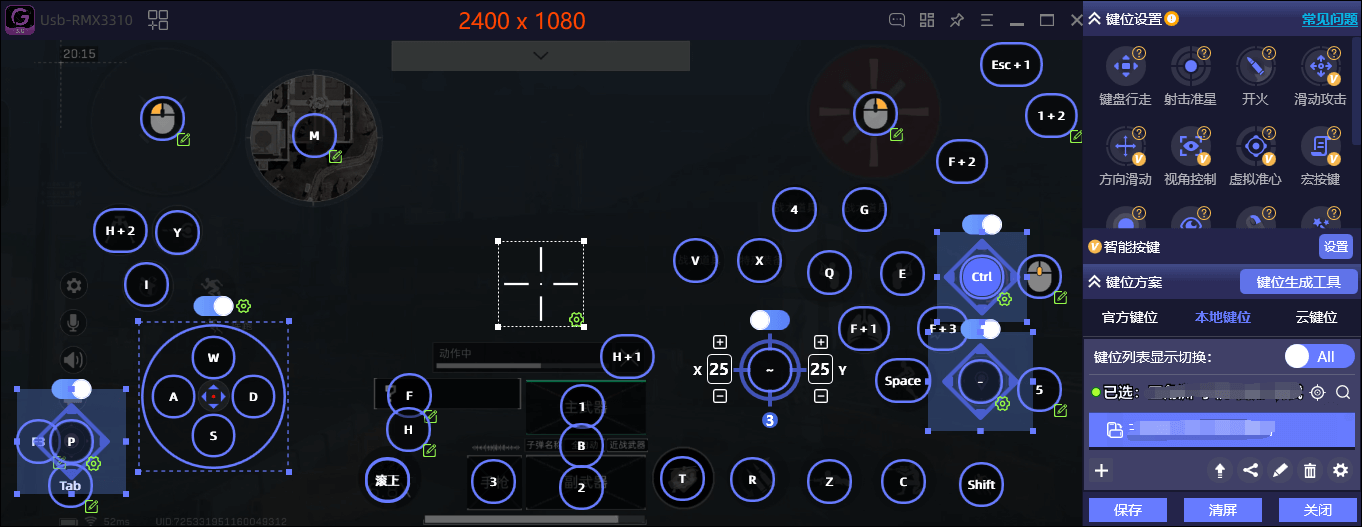
5.5 其他:可以根据游戏内的设置,调节适合自己的操作习惯。
6. 如何使用下载的按键
6.1 如何控制:默认按键,通过按键盘 ~ 切换鼠标的隐藏或显示,隐藏鼠标后可以进行视角控制和左键开火

6.2 如何修改:~ 按键若不习惯或没有此按,可以自行选中修改为别的按键如下。
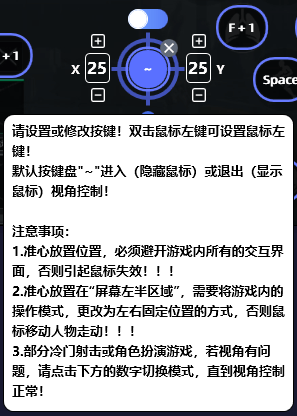
7. 如何调节鼠标灵敏度
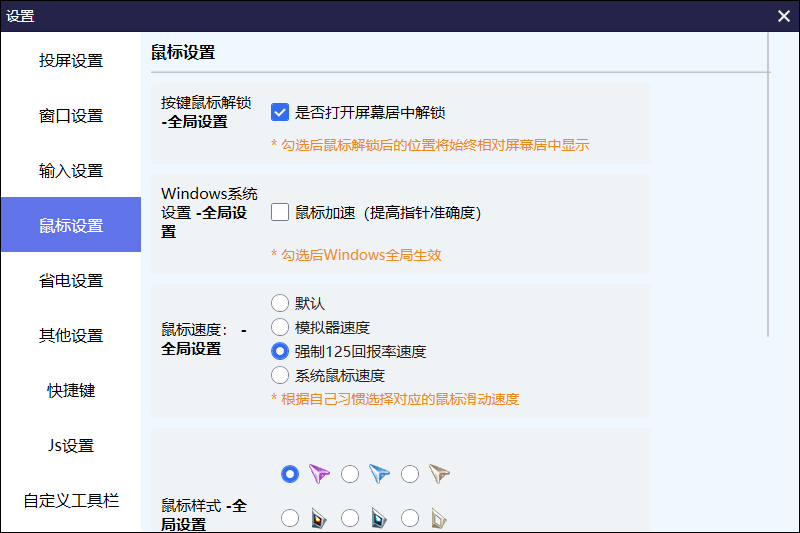
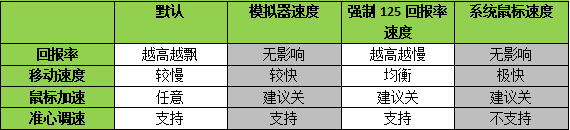
(1) 回报率:一般游戏鼠标会有自带的驱动,驱动内可以调整回报率,回报率的含义是每秒刷新鼠标位置的次数。也就是说越高的回报率刷新的速度越快,鼠标移动的就越精细,越高的回报率对电脑和手机性能有要求,部分手机 1K 回报率也会导致操作卡顿。所以一般滑动鼠标卡顿的时候就需要降低回报率!
(2) 鼠标加速:是由 window 系统提供的加速算法设置,会让鼠标变的很飘,FPS 若追求定位准确,可以取消鼠标加速。
(3) 准心调速:需要打开按键设置后,找到以下按键,X 为左右速度,Y 为上下速度
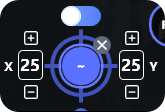
以上是鼠标调速的所有方法,没有固定参数和调法,按自己的习惯调整。
8. 如何把手机声音传输到电脑
8.1 打开右侧工具栏的传音功能,一般使用软件传音即可,软件传音的音质受不同的手机系统或手机型号影响质量好坏。